Este tutorial é de Katinka
Original aqui
Obrigada Katinka por permitir que eu traduza seus tutoriais
|
| O tube usado é de Lily Garnier |
| Plugins usados: Xero / Clarity Eye Candy 5: impact / Perspective Shadow Plugins do Blog: aqui |
| Cores usadas: |
Antes de começar:
*Salve a seleção na pasta de seleções do PSP |
ROTEIRO:
(clique nos prints para visualizar melhor) 01. Coloque a cor #a77555 no foreground e a cor #e5ecf3 no background 02. Abra uma nova imagem com 900x550px 03. Preencha a imagem com a cor 1 04. Adicione uma nova layer 05. Selections / Load selection from disk / Selection (Beautiful Life) 06. Preencha a seleção com a cor 2 07. Select None 08. Ative a Magic Wand Tool (Mode: Add shift/ Tolerance e Feather=0) e selecione as áreas indicadas no print com X: 09. Coloque a cor #de120f no foreground e a cor #fdf789 no background 10. Prepare um gradiente Linear 11. Preencha as seleções com este gradiente 12. Adjust / Add/Remove Noise / Add Noise 13. Select None 14. Adicione uma nova layer 15. Ative a Selection Tool / Custom Selection 16. Abra e Copie (Tajkep) / Cole na seleção 17. Adjust / White Balance / clique em Advanced Options e configure como no print 18. Ative a Selection Tool / Custom selection igual ao anterior 19. Drop Shadow: 2 2 40 5 - preto 20. Effects / Plugins / Xero / Clarity 21. Select None 22. Abra e Copie (Deco) / Cole como nova layer 23. Não precisa mover 24. Abra e Copie (Deco 1) / cole como nova layer 25. Não precisa mover 26. Abra e copie (Femme 491 by Lily) / Cole como nova layer 27. image / Resize: 80% - all layers desmarcado 28. Ative a Pick Tool e configure como no print (618/12) Pressione a letra M para desativar a seleção 29. Effects / Plugins / Eye Candy 5: Impact / Perspective Shadow / em Settings, selecione o preset (Drop shadow, Blurry) 30. Abra e Copie (Text) / cole como nova layer 31. Ative a Pick Tool e configure como no print (282/14) Pressione a letra M para desativar a seleção 32. Image / Add borders / Symmetric marcado 2px / cor 5 40px / cor branco 33. Selecione a borda de 40px com a Magic Wand 34. Coloque a cor 3 no foreground e a cor 5 no background 35. Prepare um graidente igual ao do item 10 36. Preencha a seleção com este gradiente 37. Select None 38. Adjust / sharpness / Unsharp mask 39. Image / add borders / symmetric marcado / 2px / cor 5 40. Image / Rezise width: 950px (opcional) 41. Assine 42. Salve como JPEG
Obrigada por fazer minhas traduções.
Por favor, coloque um link para a minha tradução.
Envie sua versão para mim, vou adorar colocar no meu blog.
Para melhorar a qualidade de minhas traduções, por favor, me avise se encontrar alguma dificuldade na tradução.
|















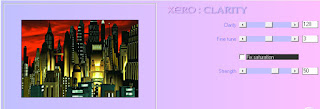





Nenhum comentário:
Postar um comentário
Observação: somente um membro deste blog pode postar um comentário.